

By Gina Barrow, Dernière mise à jour: November 12, 2019
Les smartphones Xiaomi comme Redmi Note 4 sont dotés de fonctionnalités d'appareil photo incroyables qui peuvent capturer des vidéos visuellement satisfaisantes. Si vous avez déjà capturé beaucoup de clips sympas et que vous les conservez dans votre téléphone, vous serez dévasté si un jour, tous ces souvenirs sont supprimés accidentellement. Donc comment récupérer des vidéos supprimées de Xiaomi Redmi Note 4. Certaines de vos vidéos peuvent présenter des événements qui ne se reproduiront plus jamais. Cela peut également inclure les personnes que vous ne reverrez jamais.
Donc, au cas où vous ne le sauriez pas encore, vous devez conserver une sauvegarde quelque part pour garder ces souvenirs avec vous. De nos jours, de nombreuses applications vous permettent de créer une sauvegarde. Il existe des applications où vous pouvez profiter gratuitement d'un énorme stockage. Mais si vous avez accidentellement supprimé vos vidéos et que vous ne savez pas quoi faire, voici quelques-unes des meilleures solutions que vous pouvez utiliser pour les récupérer.
Comment récupérer des vidéos supprimées sur Redmi Note 4 avec la récupération de données AndroidComment récupérer des vidéos supprimées sur Redmi Note 4 avec l'application de sauvegarde XiaomiComment récupérer des vidéos supprimées de Xiaomi Redmi Note 4 avec Google PhotosConclusion
Il existe un large éventail de méthodes parmi lesquelles vous pouvez choisir récupération de vidéos supprimées de Xiaomi Redmi Note 4. Mais si vous voulez une solution sans problème, FoneDog Android Data Recovery est votre meilleur choix. Il a été utilisé par beaucoup pour récupérer de nombreux types de données, notamment des photos, des audios, des messages, des contacts et des vidéos. Il dispose également d'une interface conviviale et facile à comprendre.
Une chose qui rend ce logiciel sans problème est qu'il propose un processus simple de récupération de données. Il prend en charge une large gamme d'appareils Android, y compris les smartphones et les tablettes exécutant Android 2.3 à Android 9.0. FoneDog Android Data Recovery est un logiciel sur lequel vous pouvez compter. Cela peut vous aider à récupérer les vidéos que vous avez supprimées non seulement de votre Redmi Note 4, mais également de votre carte SD et de votre carte SIM.
Avec ce logiciel, vous n'aurez plus à vous soucier de perdre tous les souvenirs que vous avez collectés depuis longtemps. Il vous suffit de suivre son processus simple de récupération de données et vous êtes prêt à profiter à nouveau de vos vidéos supprimées. Voici comment vous pouvez récupérer vos données supprimées de Redmi Note 4 :
Pour commencer à récupérer vos vidéos, lancez FoneDog Android Data Recovery sur votre ordinateur, puis connectez votre Redmi Note 4 à l'aide d'un câble USB. Si vous n'avez pas installé l'application sur votre appareil, visitez le site officiel de FoneDog puis téléchargez le logiciel. Ensuite, installez-le sur votre ordinateur Windows ou Mac pour passer aux étapes suivantes.

Activez le mode de débogage USB sur votre Redmi Note 4 pour permettre la communication entre votre smartphone et votre ordinateur. Il s'agit d'une connexion sûre, vous n'avez donc pas à vous soucier de la perte de données ou de tout type de dommage. Juste après avoir activé le débogage USB sur votre appareil, vous pouvez maintenant passer à l'étape finale.

Attendez-vous à voir la liste des types de données que vous pouvez récupérer dans l'interface de l'application. Dans cette étape, choisissez les types de données que vous souhaitez analyser, puis cliquez sur Suivant. Après cela, commencez à sélectionner les vidéos que vous souhaitez récupérer une par une ou via plusieurs sélections. Si vous souhaitez tout récupérer, cliquez sur la case à cocher tout sélectionner en bas de la fenêtre.

Une fois terminé, cliquez sur suivant puis attendez qu'une fenêtre plus petite apparaisse. Dans cette fenêtre, il vous sera demandé de choisir le dossier dans lequel les fichiers seront enregistrés. Sous le nom du dossier se trouvent certains des détails sur la récupération, tels que l'espace requis pour les fichiers récupérés et l'espace disponible réel sur votre smartphone. Appuyez sur le bouton Récupérer pour commencer à récupérer vos vidéos.
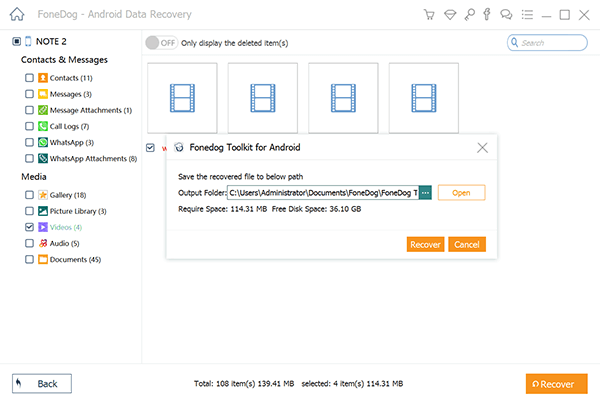
Ca y est, attendez la fin du processus de récupération avant de déconnecter votre Redmi Note 4 de votre ordinateur.
Vous trouverez ci-dessous quelques-unes des alternatives que vous pouvez utiliser pour récupérer toutes les vidéos supprimées de votre Xiaomi Redmi Note 4. Nous avons inclus les étapes pour savoir comment les utiliser, alors découvrez-les :
Optez pour une solution constructive et simple pour récupérer vos vidéos supprimées de Xiaomi Redmi Note 4. Heureusement, l'une de ces solutions est entre vos mains. Xiaomi Remi Note 4 est livré avec une application de sauvegarde préinstallée qui permet aux utilisateurs de sauvegarder leurs données, leurs applications, ainsi que les paramètres de leur téléphone. L'application a une interface simple et vous ne verrez aucune option inutile.
Pour que vous puissiez l'utiliser comme alternative de récupération pour vos vidéos supprimées, vous devez avoir créé une sauvegarde avant. Si vous l'avez fait, voici les étapes suivantes que vous pouvez suivre :
Étape 1 : Exécutez l'application de sauvegarde sur votre Xiaomi Redmi Note 4.
Étape 2 : Vous verrez les fichiers de sauvegarde, que vous devez sélectionner pour procéder à leur restauration. Vous pouvez choisir un par un ou sélectionner tous les éléments que vous souhaitez récupérer. Ensuite, cliquez sur le bouton Restaurer dans la partie inférieure de l'activité.
Étape 3 : Attendez la fin de la récupération, puis cliquez sur l'option Terminé. Vous pouvez désormais accéder à vos vidéos supprimées dans votre Redmi Note 4.
Si plus tard, vous recherchez les vidéos que vous avez récemment supprimées, voici un autre remède que vous pouvez faire pour les récupérer. Les téléphones Xiaomi ont leur application d'hébergement cloud similaire à Google Drive appelée Mi Cloud. Il permet aux utilisateurs de smartphones Xiaomi de créer une sauvegarde pour leur appareil et de la conserver en toute sécurité sur le cloud.
L'un des avantages de l'utilisation de Mi Cloud comme coffre-fort pour vos données de sauvegarde est que vous pouvez télécharger vos données sur n'importe quel appareil de votre choix tant que vous êtes connecté à Internet. Cela signifie que, que vous ayez accidentellement supprimé les vidéos de votre Redmi Note 4 ou que votre appareil s'éteigne, vous pouvez au moins les récupérer à l'aide de n'importe quel gadget Android dont vous disposez.
Pour récupérer vos vidéos supprimées de Redmi Note 4, voici les étapes à suivre :
Étape 1 : Pour commencer, lancez l'application Mi Account dans votre Redmi Note 4. Vous verrez alors votre profil et le service Mi Cloud dont vous avez besoin.
Étape 2 : Après avoir cliqué sur Mi Cloud, vous pouvez voir les détails de votre stockage, y compris votre espace disponible et le stockage que vous avez consommé. Vous pouvez également voir certaines options, y compris la restauration à partir d'une sauvegarde. Pour continuer, cliquez sur les éléments Mi Cloud sous les détails de stockage.
Étape 3 : Il vous sera demandé de vous connecter en utilisant votre compte Mi juste après avoir cliqué sur les éléments Mi Cloud. Entrez votre nom d'utilisateur et votre mot de passe à l'aide de tout navigateur pris en charge fourni par une fenêtre contextuelle. Xiaomi Redmi Note 4 peut sélectionner le navigateur Mi car il est recommandé pour leur appareil.
Étape 4 : Une fois connecté, vous pouvez désormais accéder à toutes vos données synchronisées à l'aide de Mi Cloud. La prochaine chose que vous devez faire pour récupérer vos vidéos supprimées est de sélectionner les données de sauvegarde que vous souhaitez récupérer, puis de les télécharger. N'est-ce pas facile ?

Si votre Redmi Note 4 est synchronisé dans votre Google Photos, vos vidéos y resteront environ 60 jours avant de disparaître pour toujours. De plus, vous pouvez l'utiliser pour récupérer les données que vous avez accidentellement supprimées de votre appareil, y compris vos vidéos. Google Photos n'est pas seulement une application de partage de photos, mais également un service de stockage que vous pouvez utiliser pour garder les photos et vidéos numériques importantes pour vous. Pour protéger vos données contre la perte de données et les suppressions accidentelles, assurez-vous de synchroniser votre appareil avec Google Photos de temps en temps.
Voici comment récupérer vos vidéos supprimées à l'aide de Google Photos :
Étape 1 : Sur votre Xiaomi Redmi Note 4, lancez l'application Google Photos puis cliquez sur l'icône Menu.
Étape 2 : Ensuite, appuyez sur l'icône Corbeille, puis appuyez longuement sur la vidéo que vous souhaitez restaurer.
Étape 3 : Appuyez sur le bouton Restaurer situé en bas de l'écran, puis attendez que vos clips soient récupérés dans votre bibliothèque Google Photos, dans l'album où ils se trouvaient auparavant et dans l'application Galerie sur votre téléphone.
Ces solutions de récupération de données sont-elles utiles ? Parmi tous ces remèdes dont j'ai discuté, FoneDog Android Data Recovery est l'option la plus efficace que vous puissiez avoir. Bien que Google Photos, Mi Cloud et l'application Xiaomi Backup soient parfaits pour la sauvegarde et la récupération, cet incroyable logiciel FoneDog fournit un processus de récupération plus sécurisé qui ne mettra pas votre appareil en danger.
Une autre chose est qu'il ne nécessite pas de connexion Internet stable juste pour que vous puissiez sauvegarder toutes vos données pour les récupérer plus tard. Ce logiciel de récupération fonctionne également bien pour un large éventail d'appareils Android, y compris Redmi Note 4 et d'autres smartphones Android. Vos vidéos peuvent être exposées à des risques et à des dommages à chaque fois. C'est pourquoi vous devez garder un outil de récupération comme FoneDog toujours accessible sur votre ordinateur.
Laisser un commentaire
Commentaire
Android Toolkit
Récupérez les fichiers supprimés de votre téléphone et tablette Android.
Essai Gratuit Essai GratuitArticles Populaires
/
INTÉRESSANTTERNE
/
SIMPLEDIFFICILE
Je vous remercie! Voici vos choix:
Excellent
Évaluation: 4.5 / 5 (basé sur 80 notes)